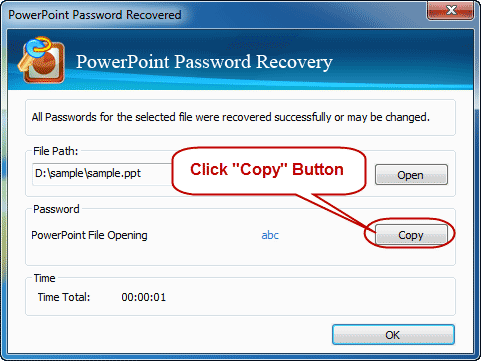1. Achiziționați PowerPoint Password Rescuer versiunea completă și instalați-l pe computer.
puteți descărca versiunea de încercare gratuită de pe linkul de descărcare de pe site-ul nostru web. Se poate recupera o parolă cu mai puțin de trei cifre.
2. Adăugați un fișier PPT/PPTX pe care doriți să-l spargeți parola:
după instalare, veți vedea următoarea interfață principală. Faceți clic pe butonul” Open „(sau faceți clic pe” File | Open File ” pe bara de meniu).
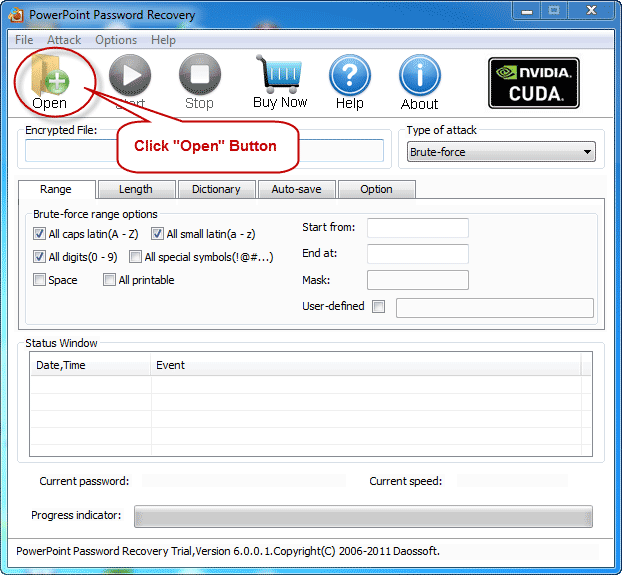
când apare un Dialog de fișier deschis, selectați fișierul PPT țintă și faceți clic pe butonul „Deschidere”.
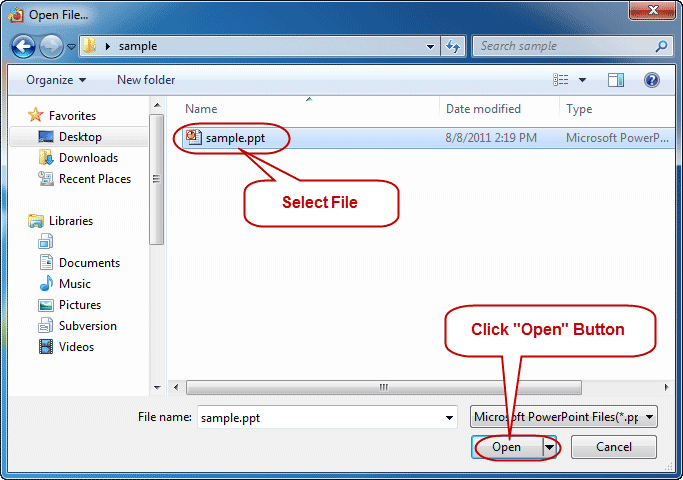
3. Alegeți un tip de atac pentru a sparge parola PowerPoint.
există patru tipuri de atacuri în program pentru a vă sparge parola cu viteză mare. Sunt atac de forță brută, atac de mască, atac de dicționar și atac inteligent.
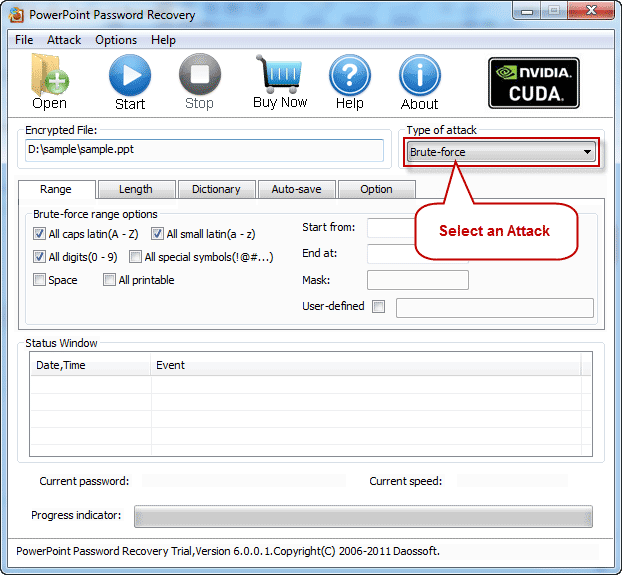
opțiunea 1: Dacă alegeți Brute-force Attack, programul va încerca toate combinațiile posibile în intervalul specificat.
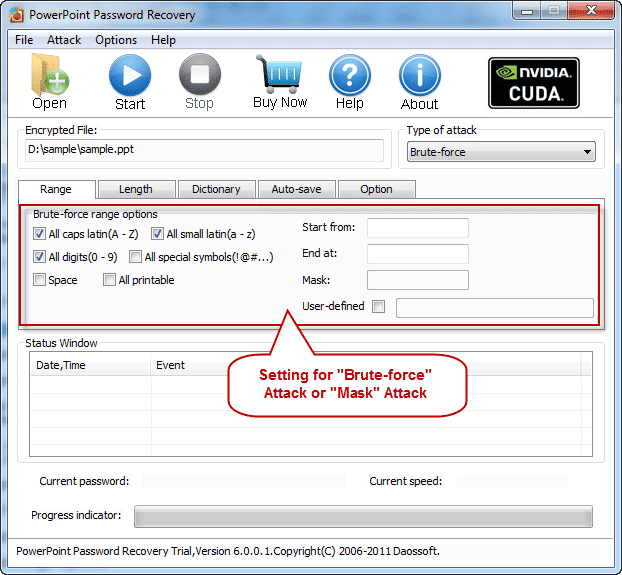
puteți schimba lungimea parolei pe setarea „lungime”, apoi programul va încerca toate combinațiile de parole a căror lungime este în intervalul setat.
lungimea minimă a parolei: setați lungimea minimă a parolei.
lungimea maximă a parolei: setați lungimea maximă a parolei.
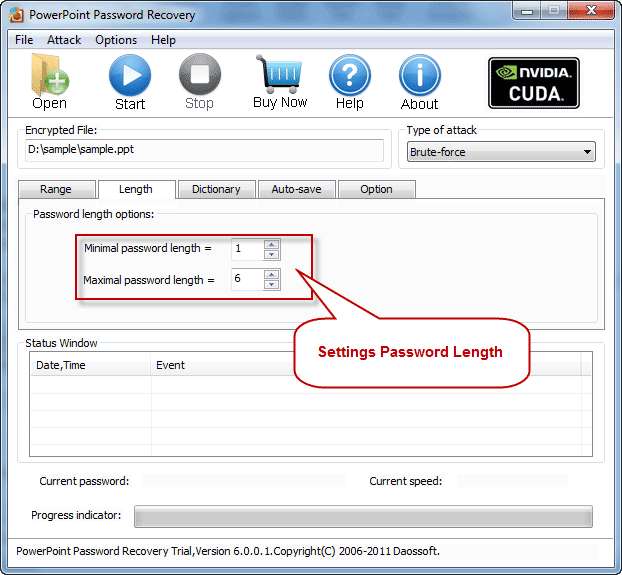
Opțiunea 2: Dacă alegeți Mask Attack, ar trebui să oferiți câteva simboluri de parolă pe care le puteți aminti. Dați simbolurile pe care le-ați amintit, înlocuiți simbolurile necunoscute cu „?”. Cum ar fi ac???ab. O mască de parolă trebuie definită atunci când alegeți atacul de mască.
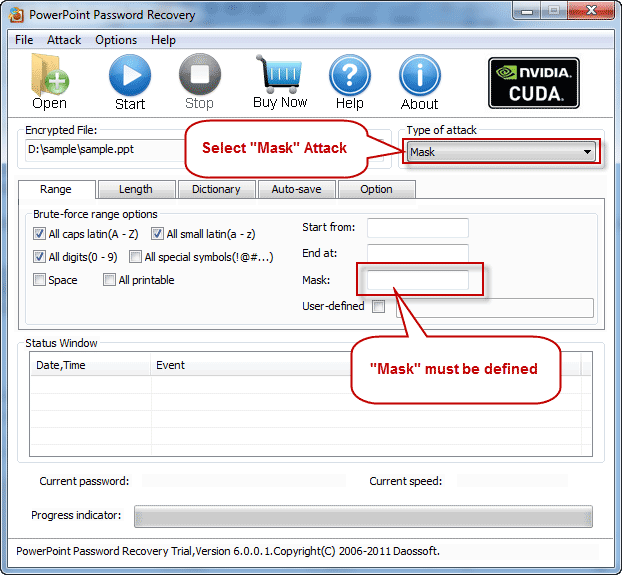
Opțiunea 3: dacă alegeți dicționar atac, faceți clic pe „dicționar” pe bara de tab.
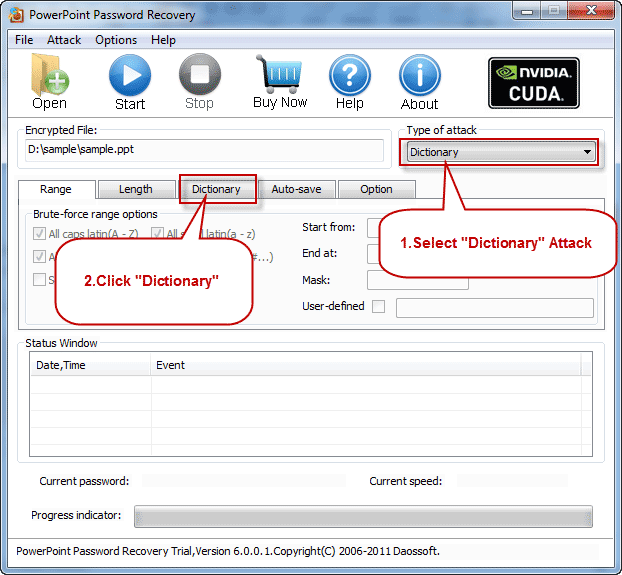
„dicționar” Setări:
pur și simplu selectați fișierul dicționar dorit. În plus, puteți selecta o opțiune „mutații inteligente” sau „încercați toate combinațiile posibile cu majuscule/minuscule”
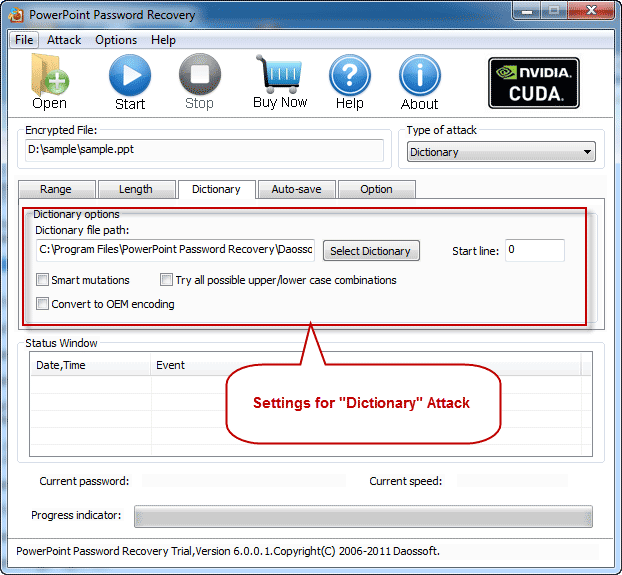
Opțiunea 4: Dacă alegeți Smart Attack, toate setările sunt setate în mod implicit. Și programul va încerca toate combinațiile de parole până când a găsit parola corectă a documentului PowerPoint.
4. Când finalizați toate setările. Faceți clic pe butonul” Start „(sau faceți clic pe” atac | Start ” din bara de meniu) pentru a începe cracare.
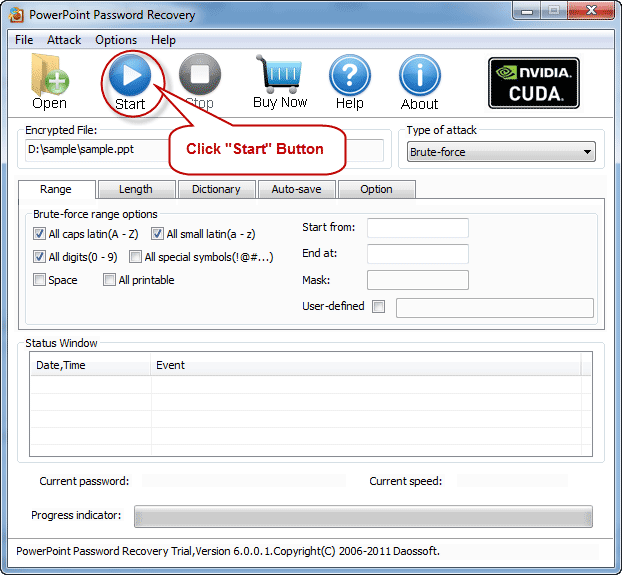
5. Pentru un moment, parola corectă va fi recuperată cu succes și afișată în caseta de dialog. Copiați-l și utilizați-l pentru a deschide documentul PPT/PPTX protejat.